Als u een M4A-bestand hebt dat u om compatibiliteitsredenen M4A-bestanden naar AMR moet converteren, bent u hier aan het juiste adres. In dit artikel laten we je zien hoe je dat doet converteer M4A naar AMR gebruik verschillende software-opties en tools. Of u nu een beginner of een ervaren gebruiker bent, deze uitgebreide gids biedt u alles wat u moet weten over het converteren van audiobestanden, inclusief M4A naar AMR.
Inhoud: Deel 1. De beste M4A naar AMR-bestandsconverterDeel 2. Hoe converteer ik M4A naar AMR-audio?Deel 3. Wat zijn M4A en AMR?Deel 4. Conclusie
Deel 1. De beste M4A naar AMR-bestandsconverter
Als u op zoek bent naar een betrouwbare en gebruiksvriendelijke M4A naar AMR-bestandsconverter, iMyMac-video-omzetter is een goede keuze. Deze software is speciaal ontworpen om verschillende audio- en videoformaten met hoge kwaliteit en snelheid te converteren. Hier is een stapsgewijze handleiding voor het converteren van M4A naar AMR met behulp van deze converter:
- Download en installeer iMyMac Video Converter op uw computer.
- Start de software en klik op de "Bestanden toevoegen" knop om uw M4A-bestand te importeren.
- Selecteer "AMR" als het uitvoerformaat van de "Profiel" drop-down menu.
- Kies de gewenste uitvoermap om het geconverteerde bestand op te slaan.
- Klik op de "Exporteren" knop om het conversieproces te starten.

Naast M4A naar AMR-conversie, ondersteunt iMyMac Video Converter ook vele andere formaten, waaronder M4A-bestanden naar MP3, WAV, FLAC en meer. U kunt deze software ook gebruiken om uw audio- en videobestanden te bewerken en te verbeteren met functies zoals bijsnijden, bijsnijden, watermerken toevoegen en meer. Over het algemeen is deze tool een veelzijdige en krachtige tool die al uw behoeften op het gebied van audio- en videoconversie aankan.
Deel 2. Hoe converteer ik M4A naar AMR-audio?
Afgezien van de M4A naar AMR-converter, zijn er verschillende andere tools en methoden die u kunt gebruiken om M4A naar AMR te converteren. Hier zijn enkele van de meest populaire opties:
Hulpmiddel 01. Zamzar.com
Zamzar is een gratis online tool voor bestandsconversie die verschillende formaten ondersteunt, waaronder M4A naar AMR-conversie. Het gebruik van Zamzar is heel eenvoudig. Bovendien is de tool erg snel in termen van conversieprocessen. Er zijn echter beperkingen voor de bestandsgrootte.
Hier is een stapsgewijze handleiding voor het gebruik van Zamzar om M4A naar AMR te converteren:
- Open uw webbrowser en ga naar de website van
- Klik op de "Bestanden toevoegen”-knop om uw M4A-bestand te uploaden. U kunt het bestand ook slepen en neerzetten op de website.
- Selecteer "AMR" als uitvoerformaat.
- Klik op "Converteren” om het conversieproces te starten.
- Klik op de downloadlink om het AMR-bestand op uw computer op te slaan.
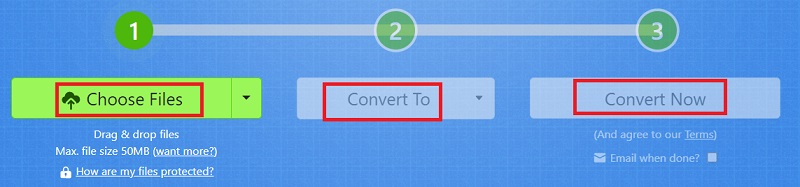
Hulpmiddel 02. FreeConvert.com
FreeConvert is een populaire online tool voor bestandsconversie waarmee u M4A naar AMR kunt converteren, evenals een breed scala aan andere audio- en videoformaten. Een uniek kenmerk van FreeConvert.com is dat het batchconversie ondersteunt, wat betekent dat u meerdere M4A-bestanden kunt uploaden en ze tegelijkertijd naar AMR kunt converteren.
Een ander uniek kenmerk van FreeConvert is dat u hiermee de audio-instellingen van het geconverteerde bestand kunt aanpassen, inclusief de samplefrequentie, bitrate en audiokanaal. Dit kan handig zijn als u het bestand moet optimaliseren voor een bepaald apparaat of een bepaalde toepassing.
Een mogelijk nadeel van FreeConvert is dat er een internetverbinding voor nodig is. Dit betekent dat als je een traag internet of geen internetverbinding hebt, je vertragingen of fouten kunt ervaren bij het gebruik van de tool.
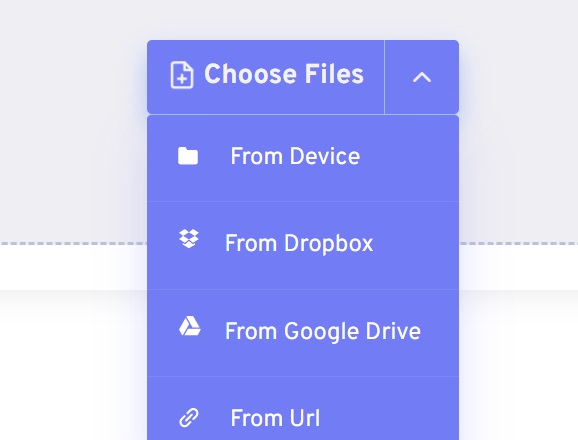
Hulpmiddel 03. AConvert.com
Een andere online toepassing voor bestandsconversie is Aconvert, waarmee u M4A naar AMR kunt converteren, evenals een reeks andere audio- en videoformaten. Aconvert heeft de unieke functie dat u bestanden rechtstreeks vanaf een URL kunt converteren, wat essentieel is als u een op een website geplaatst bestand moet converteren.
Aconvert biedt ook opties voor audiobitsnelheid, audiocodec, audiokanalen en aanpassingsopties voor de bemonsteringsfrequentie voor uw geconverteerde bestand. Dit is handig als je het bestand wilt optimaliseren voor een bepaald apparaat of een bepaalde applicatie.
Over het algemeen is Aconvert een goede online applicatie voor het converteren van M4A naar AMR die een aantal unieke functies bevat, zoals de mogelijkheid om bestanden van een URL te converteren. Desalniettemin heeft het bepaalde beperkingen op het gebied van bestandsgrootte en conversiesnelheid en biedt het mogelijk niet dezelfde mate van uitvoerkwaliteit als een desktopgebaseerd conversieprogramma.
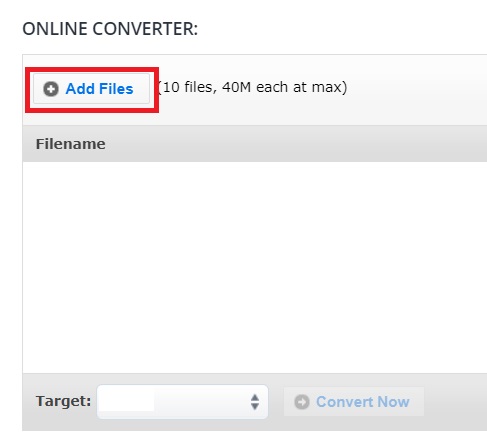
Hulpmiddel 04. VLC Mediaspeler
VLC Media Player is een populaire multimediaspeler die een breed scala aan audio- en videoformaten kan afspelen en M4A naar AMR kan converteren. Naast de basisafspeelmogelijkheden biedt VLC Media Player ook een aantal geavanceerde functies en aanpassingsmogelijkheden. Hier zijn enkele van de belangrijkste mogelijkheden en kenmerken van VLC Media Player:
De tool is beschikbaar voor Windows, Mac, Linux en een groot aantal andere besturingssystemen, waardoor het een veelzijdige multimediaspeler is voor gebruikers van verschillende platforms. VLC Media Player kan ook worden gebruikt om audio- en video-inhoud van internet te streamen en om inhoud naar andere apparaten op uw lokale netwerk te streamen.
Hier leest u hoe u het gebruikt om M4A naar AMR te converteren:
- Open VLC Media Player en ga naar het Media-menu. Selecteer de Converteren / opslaan
- Klik in het venster Media openen op de knop Toevoegen om het M4A-bestand te selecteren dat u wilt converteren.
- Nadat het bestand is toegevoegd, klikt u op de knop Converteren / Opslaan.
- Selecteer in het venster Converteren het AMR-formaat als het bestemmingsformaat. U kunt dit doen door op de vervolgkeuzepijl naast de Profiel veld en selecteer het AMR-formaat in de lijst.
- Klik op de Blader om de locatie te selecteren waar u het geconverteerde bestand wilt opslaan.
- Klik op de Start om het conversieproces te starten.
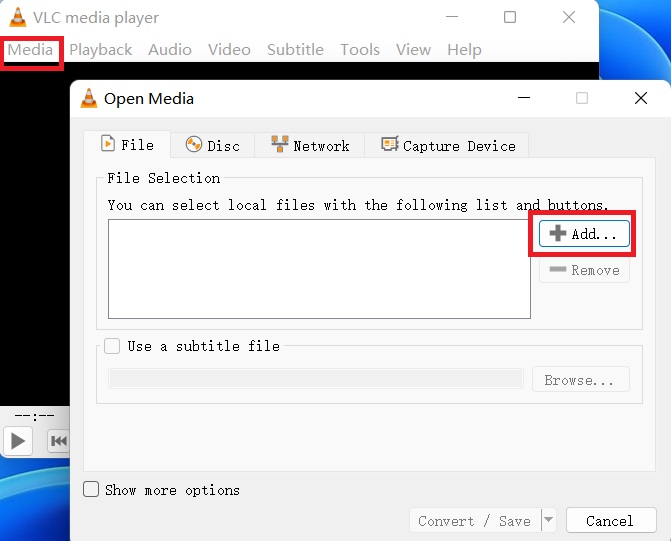
Deel 3. Wat zijn M4A en AMR?
Laten we, na de introductie van het converteren van M4A naar AMR, ingaan op de introducties van deze twee formaten. M4A en AMR zijn twee verschillende audiobestandsindelingen die veel worden gebruikt in digitale media. M4A staat voor MPEG-4 Audio en is een populair audioformaat dat vaak wordt gebruikt om digitale muziek en andere soorten audiobestanden op te slaan.
M4A is vergelijkbaar met het bekendere MP3-formaat, maar biedt een betere geluidskwaliteit bij een lagere bitsnelheid. M4A-bestanden kunnen op een breed scala aan apparaten worden afgespeeld, waaronder smartphones, tablets en computers.
AMR daarentegen staat voor Adaptive Multi-Rate en is een audioformaat dat vooral wordt gebruikt voor spraakopnamen. AMR is ontworpen om spraakopnamen te comprimeren tot kleinere bestandsgroottes, met behoud van een redelijk niveau van geluidskwaliteit. AMR-bestanden worden vaak gebruikt in toepassingen zoals voicerecorders, VoIP-systemen en mobiele telefoonnetwerken.
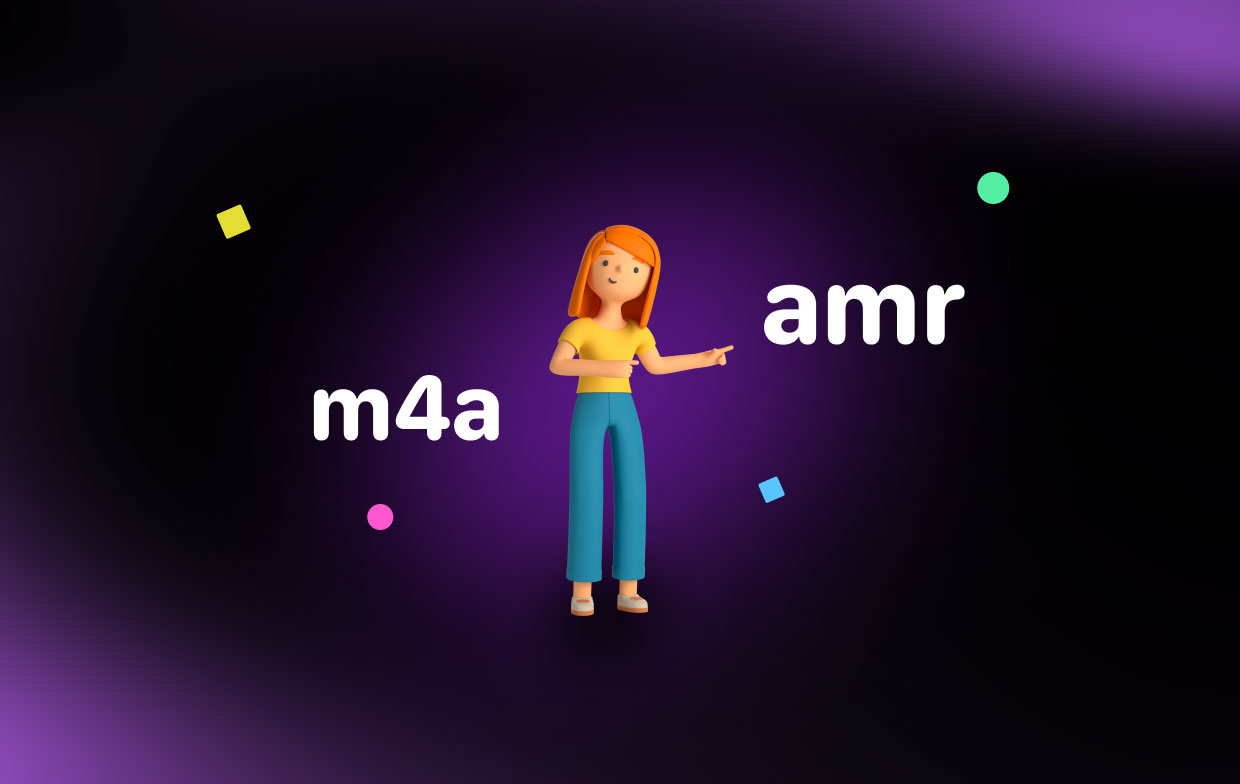
Zowel M4A als AMR hebben hun eigen unieke voor- en nadelen, afhankelijk van de specifieke use case. M4A is bijvoorbeeld beter geschikt voor het afspelen van muziek van hoge kwaliteit, terwijl AMR beter geschikt is voor spraakopnamen en andere soorten audio-inhoud waarbij de bestandsgrootte een probleem is.
Uiteindelijk hangt de keuze tussen M4A en AMR af van factoren zoals het type audio-inhoud dat wordt opgenomen, de gewenste geluidskwaliteit en het beoogde afspeelapparaat of -systeem.
Deel 4. Conclusie
Kortom, het converteren van audiobestanden van het ene formaat naar het andere kan in veel verschillende situaties een nuttige taak zijn. Of het nu nodig is converteer M4A naar AMR voor een specifieke toepassing, of als u gewoon uw favoriete muziek op een ander apparaat wilt afspelen, zijn er verschillende tools en methoden beschikbaar om u te helpen deze taak te volbrengen.
Hoewel er veel verschillende tools en services beschikbaar zijn voor het converteren van M4A naar AMR, onderscheidt iMyMac Video Converter zich als een van de beste beschikbare opties.



